10 maneiras simples de corrigir visualizações de links que não carregam no WhatsApp
Publicados: 2024-12-07O WhatsApp agora é mais do que apenas um aplicativo de comunicação pessoal; Nossa caixa de entrada está repleta de mensagens de marketing de empresas, canais que você deve desativar agora e muito mais.
Junto com mensagens, GIFs engraçados e adesivos, você também pode compartilhar links no WhatsApp. Quando você compartilha um link, o aplicativo mostra como visualizar os links. O recurso de visualização de link permite visualizar o conteúdo e também evita links com spam.
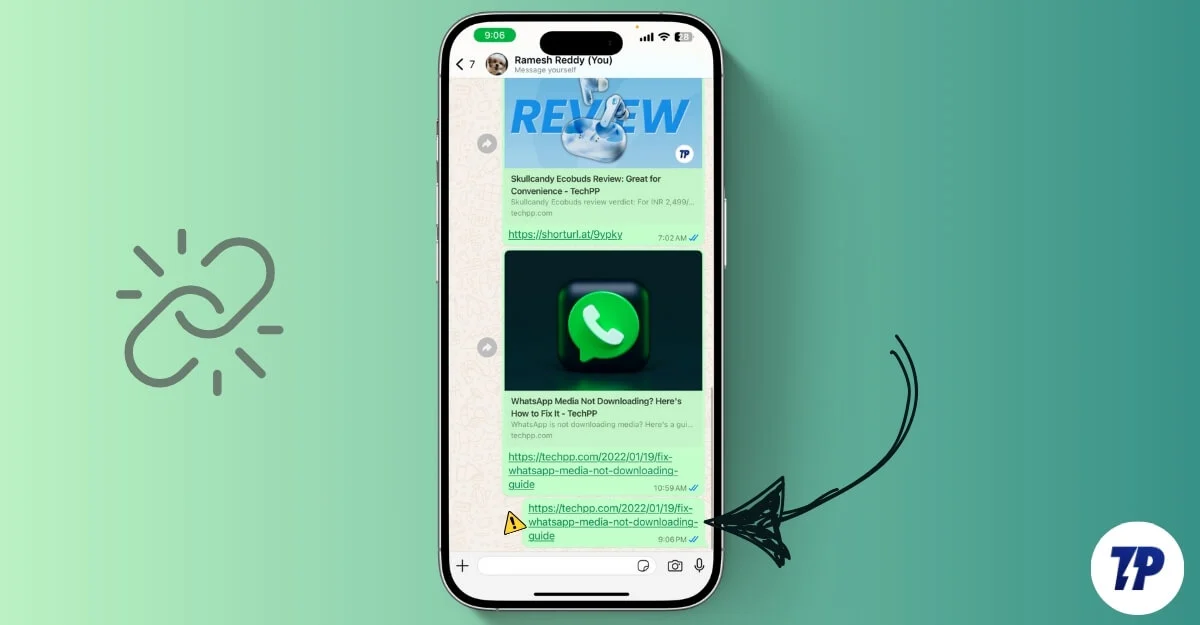
No entanto, às vezes, as visualizações dos links do WhatsApp podem quebrar e não carregar os links completamente, impedindo você de acessar o link. Você precisa copiá-lo e colá-lo manualmente em um navegador, o que é uma tarefa extra. Felizmente, se você estiver enfrentando o problema, veja como corrigi-lo com etapas simples de solução de problemas.
Índice
Como consertar visualizações de links que não funcionam no WhatsApp
Método | Método de correção | Passos |
|---|---|---|
1 | Verifique se o link suporta visualização | Use ferramentas como o Open Graph Checker para ver se o link suporta visualizações. |
2 | Reformate o link | Remova e adicione novamente os últimos 1 a 2 caracteres do link e tente compartilhá-lo novamente. |
3 | Reinicie ou conserte sua internet | Reinicie seu dispositivo, alterne para o modo avião ou mude para uma rede mais forte e estável. |
4 | Habilitar visualizações de links | Vá para Configurações > Privacidade > Avançado e desative a opção ‘Desativar visualização do link’. |
5 | Reinicie o WhatsApp | Feche o WhatsApp e abra-o novamente. Se necessário, reinicie seu dispositivo ou navegador (para WhatsApp Web). |
6 | Limpar cache do WhatsApp | Android: Configurações > Aplicativos > WhatsApp > Armazenamento > Limpar Cache. iPhone: Descarregue o WhatsApp em Ajustes > Geral > Armazenamento do iPhone. |
7 | Teste o link no seu navegador | Copie o link, cole-o em um navegador e visite o site para garantir que funciona. |
8 | Desative extensões de navegador ou VPN | Desative bloqueadores de anúncios, extensões de privacidade ou VPNs e atualize o WhatsApp Web. |
9 | Verifique as permissões do WhatsApp | Android: mantenha pressionado WhatsApp > Informações > Permissões. iPhone: Configurações > WhatsApp > Ativar permissões. |
10 | Use links HTTPS | Verifique se o link usa HTTPS. Adicione "S" ao HTTP, se necessário. |
11 | Atualize ou reinstale o WhatsApp | Faça backup de seus bate-papos em Configurações > Bate-papos > Backup de bate-papo. Atualize ou reinstale o WhatsApp. |
12 | Redefinir seu dispositivo para a configuração original (último recurso) | Faça backup de todos os seus dados. Vá para Configurações > Redefinir > Apagar todos os dados. Reinstale o WhatsApp após a redefinição. |
Verifique se o link suporta visualização
Antes de passar para as técnicas de solução de problemas, verifique se o link suporta visualização. Você pode usar ferramentas como o Open Graph Checker. Se os links suportarem a visualização, o problema pode estar relacionado ao seu WhatsApp ou a outros que estão impedindo a visualização dos links. Siga as técnicas de solução de problemas rápidas e avançadas abaixo para corrigir o problema.
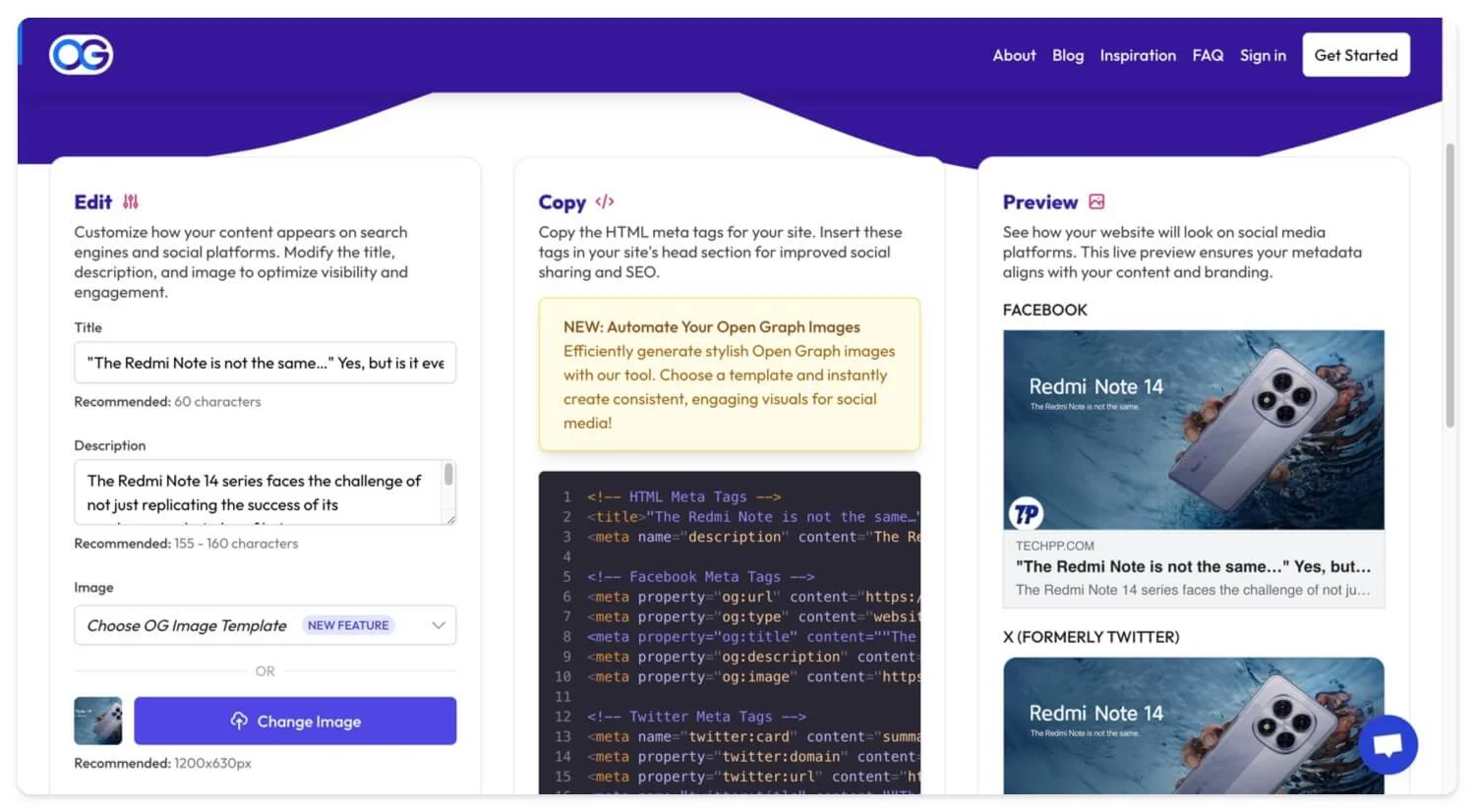
Reformate o link
Se a visualização do link não estiver carregando quando você compartilha o link, remova e adicione novamente o último ou dois caracteres para atualizar a visualização. Se isso não funcionar, tente novamente e veja se carrega a visualização.
Este é o método mais comum que funciona muitas vezes para mim e também o mais fácil de todos os métodos listados neste post. Isso só funciona para o link que você compartilha no WhatsApp. Se os links compartilhados pelo seu contato não estiverem funcionando, você pode seguir as etapas de solução de problemas listadas abaixo.
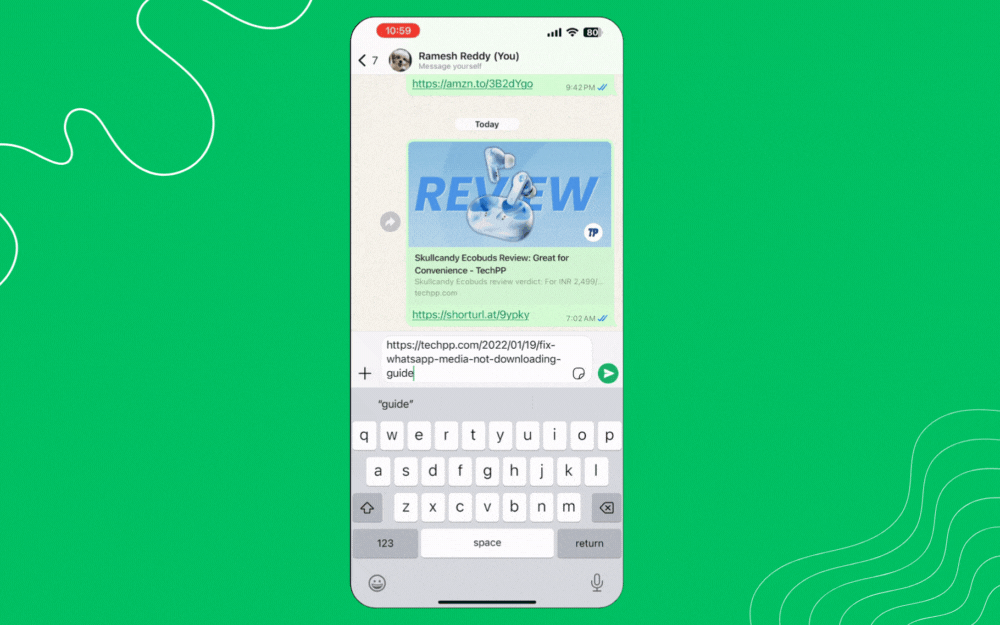
Verifique a conexão com a Internet
O WhatsApp requer uma conexão com a internet para carregar e mostrar a prévia do link. Se você tiver uma conexão de Internet ruim ou instável em seu dispositivo, o WhatsApp poderá não conseguir carregar um link de visualização. Este é o motivo mais comum pelo qual a maioria dos seus links no WhatsApp não mostram uma visualização.
Para corrigir isso, você pode reiniciar o dispositivo ou ligar e desligar o modo avião para redefinir as configurações de rede. Isso provavelmente corrigirá a visualização do link no seu dispositivo. Caso contrário, siga as etapas abaixo para solucionar o problema ainda mais.
Habilite visualizações de links no Android
Se a visualização do link não for exibida quando você compartilha um link, isso pode ter desativado acidentalmente as visualizações do link no seu Android ou iPhone. O WhatsApp lançou recentemente um recurso de desativação de visualização de links para Android e iPhone, que permite desativar a visualização de links que você compartilha no WhatsApp.
No entanto, lembre-se de que esse recurso desativa apenas a visualização dos links que você compartilhou. Você ainda pode ver visualizações dos links compartilhados por outras pessoas que não ativaram esse recurso. Portanto, se você estiver tendo esse problema em que a visualização não está sendo exibida, isso pode estar relacionado às configurações de visualização do link no seu dispositivo.
Para desativar a visualização do link em seu Android e iPhone:
- No Android: abra o WhatsApp e toque no ícone de três pontos no canto superior direito da tela. Clique em Configurações e, nas configurações, clique em Privacidade. Em seguida, role para baixo e clique na seção Avançado ; aqui, desative o recurso que diz Desativar visualização (se estiver ativado)
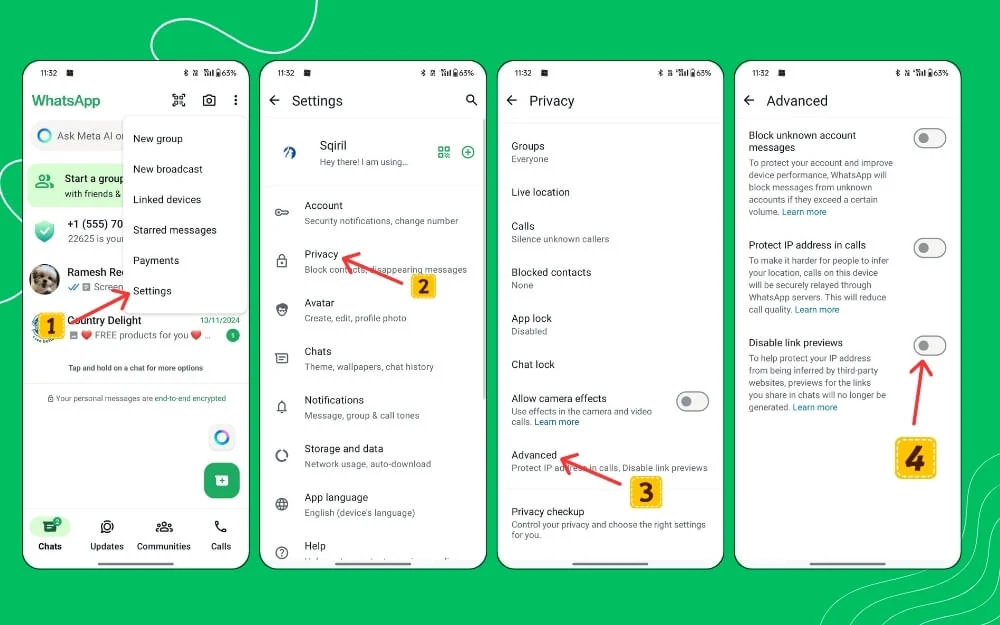
- Em iPhones: abra o WhatsApp e toque no ícone Configurações no canto inferior direito da tela. Vá para Privacidade novamente, role para baixo e clique em Avançado. Aqui, desative a opção que diz Desativar visualizações de links.
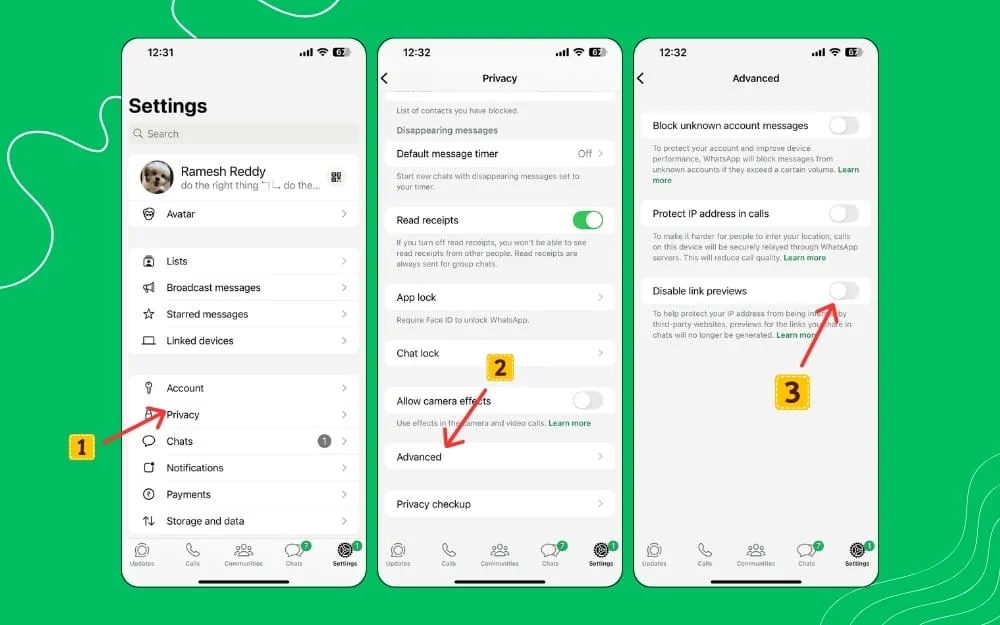
Reinicie o WhatsApp
A reinicialização vem ao resgate para quase todos os problemas em aplicativos ou software ou até mesmo bugs no sistema operacional. Isso também pode funcionar se o seu dispositivo não mostrar visualizações do seu link no WhatsApp. Reinicie seu aparelho ou navegador se você estiver usando o WhatsApp web e verifique se o problema foi resolvido.
Limpar cache do WhatsApp
Se a reinicialização não resolver o problema, tente limpar o cache do Whatsapp no Android e no iPhone. Às vezes, se o cache estiver desatualizado ou corrompido, pode causar problemas e mau funcionamento do WhatsApp. Você pode limpar o cache e verificar se o problema foi resolvido.
Lembre-se de que limpar o cache do WhatsApp não limpa seus dados nem desconecta você do WhatsApp. Porém, se você limpar os dados do aplicativo, ele redefine completamente o WhatsApp, e você precisa fazer login com seu número de telefone novamente para carregar seus chats.
É altamente recomendável que você faça backup de seus bate-papos do WhatsApp antes de executar e limpar os dados do WhatsApp. Isso pode excluir seus bate-papos importantes e apagar completamente seus dados se não houver backup deles. Siga as etapas abaixo para limpar o cache do WhatsApp no Android e iPhone.

Como limpar o cache do WhatsApp:
No Android:
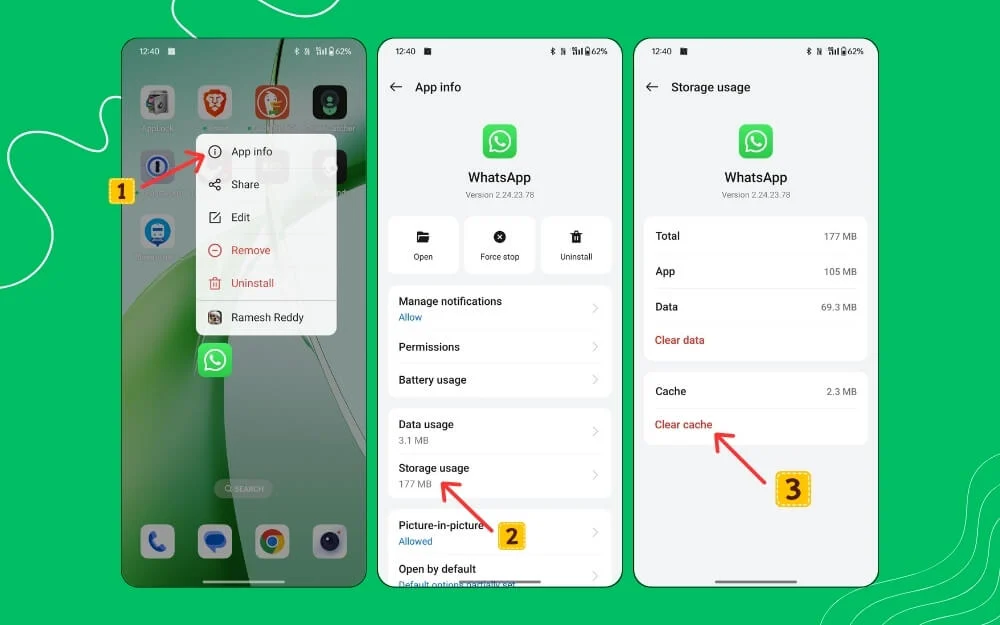
Abra Configurações no seu telefone e role para baixo para encontrar a opção que diz aplicativos ou aplicativos. Isso pode variar dependendo da versão do Android e da marca. Você pode usar a barra de pesquisa para encontrar o aplicativo.
Agora, clique em WhatsApp e toque em armazenamento. Em alguns dispositivos, o armazenamento e o cache podem variar dependendo do seu dispositivo. Na página de armazenamento e cache, primeiro clique em limpar cache . Se isso não resolver o problema, clique também em limpar dados. Abra o aplicativo e veja se o problema foi resolvido.
No seu iPhone:
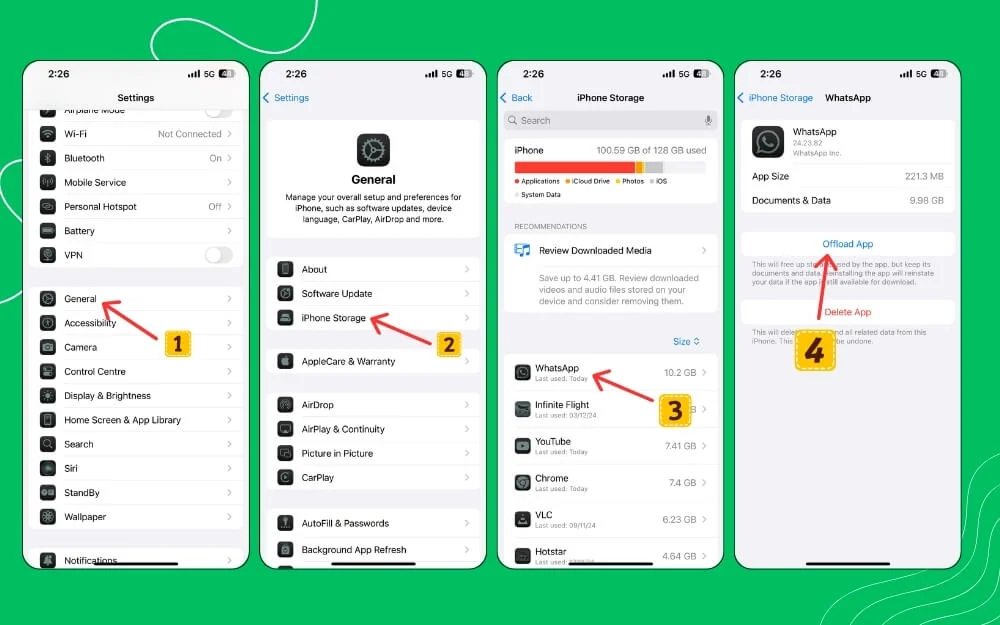
Você pode descarregar o WhatsApp para limpar seu cache. Para descarregar o aplicativo, vá para as configurações do iPhone . Toque em Geral e vá para armazenamento do iPhone . Agora role para baixo e encontre e toque em WhatsApp, e aqui clique na opção que diz descarregar aplicativo.
Teste o link no navegador
Se a visualização do link não estiver carregando, pode haver um problema com o próprio link ou com o site que pode não suportar as visualizações do link. Para testar se o link está funcionando, abra seu navegador, cole o link na URL e visite o site. Se estiver funcionando, o site provavelmente bloqueará as visualizações do link ou as visualizações do link não serão suportadas neste site. Se for esse o caso, você não poderá obter as visualizações do link no WhatsApp para o site específico.
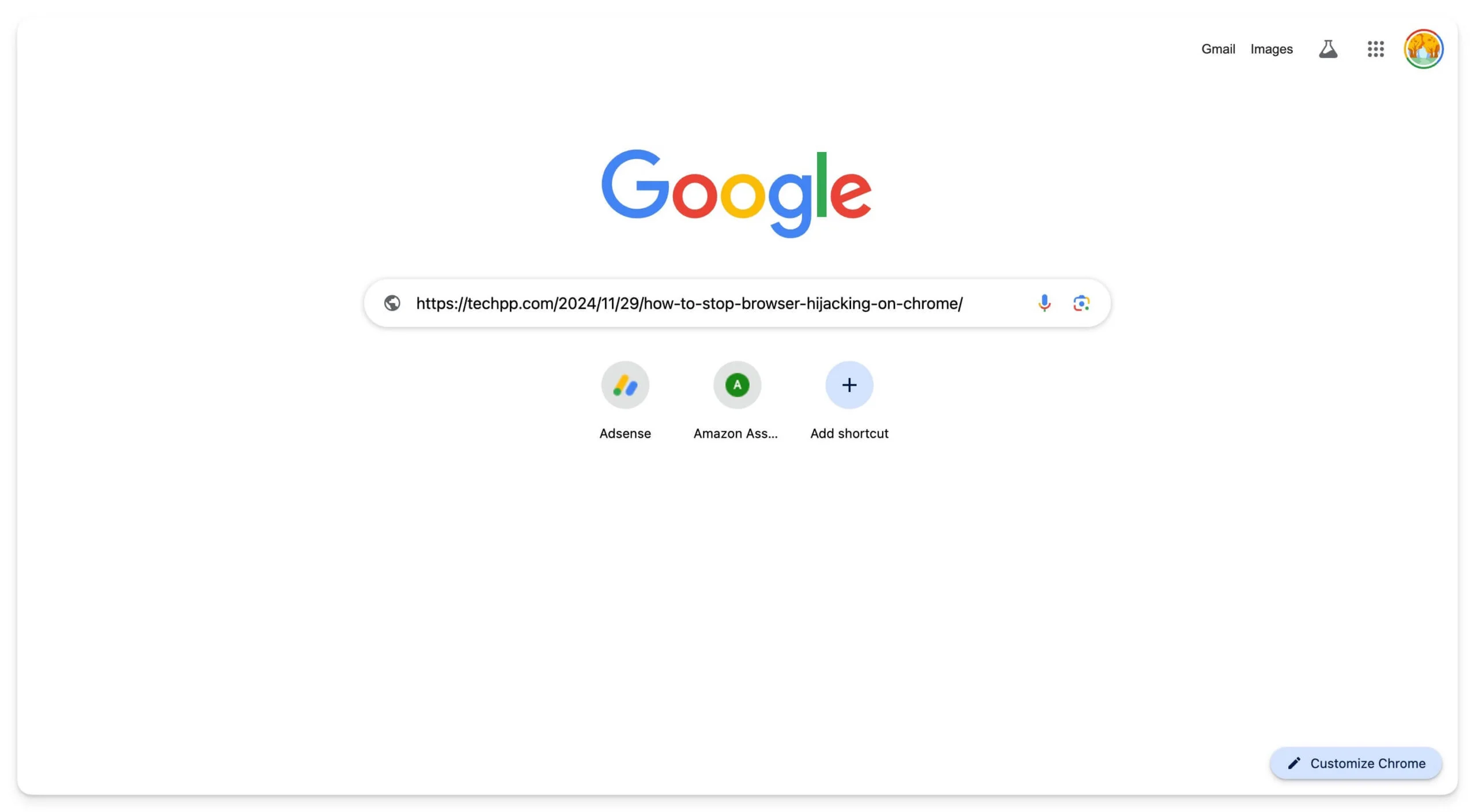
Técnicas avançadas de solução de problemas
Desative a extensão ou VPN se você estiver usando o WhatsApp Web
Se a visualização do link não funcionar quando você estiver usando o WhatsApp Web, verifique se alguma extensão está causando o problema. Suponha que você tenha extensões VPN ou Chrome, como bloqueadores de anúncios, extensões com foco na privacidade, como DuckDuckGo, Disconnect, bloqueadores de script e quaisquer extensões de segurança, como NoScript ou extensões de produtividade, que possam estar causando o problema.
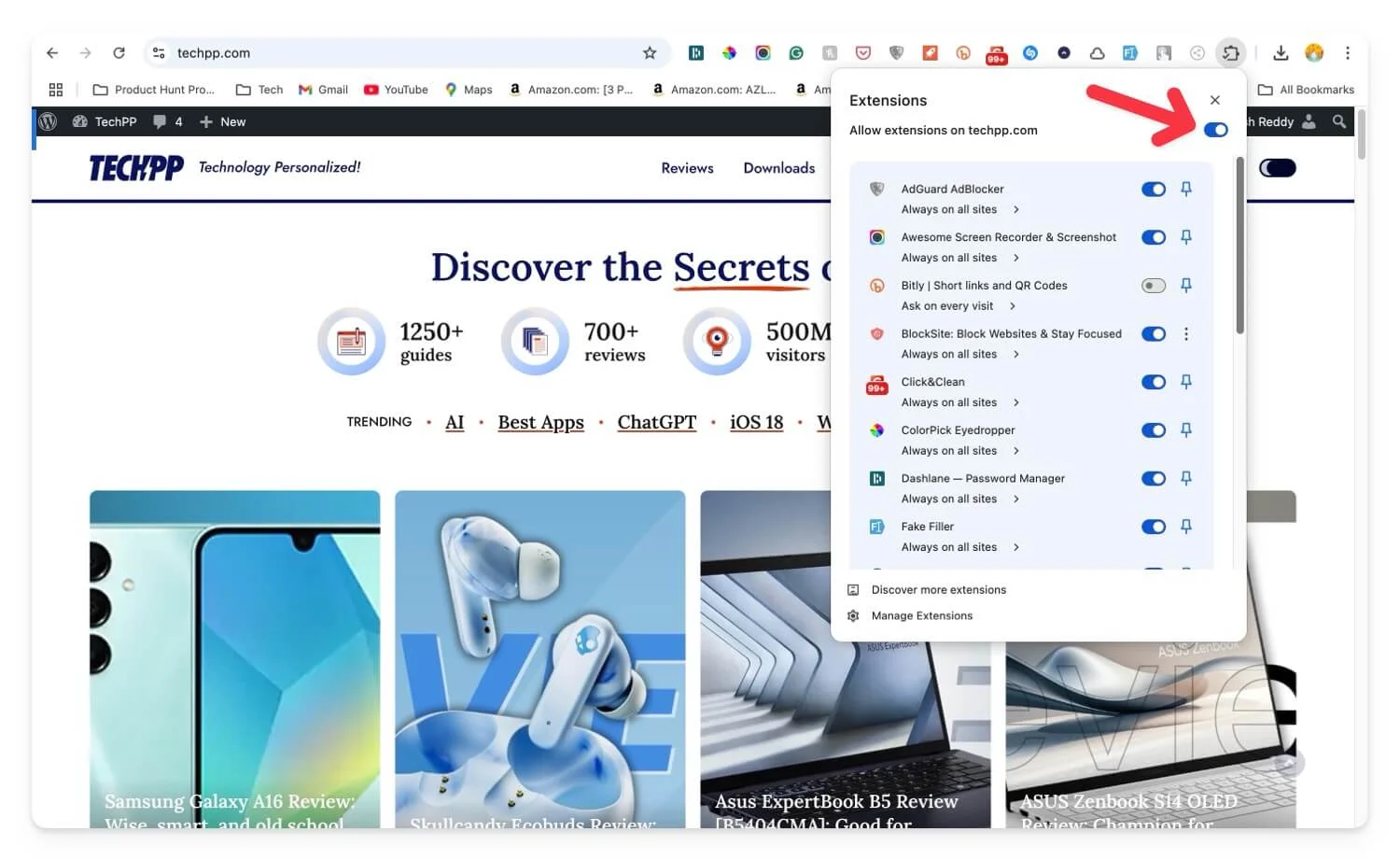
Se você estiver usando o Google Chrome ou qualquer outro navegador que suporte extensões, poderá desativar as extensões relacionadas a essa categoria específica ou desativar todas as extensões de uma vez. Para o Google Chrome, você pode usar sinalizadores do Chrome ou desativar todas as extensões manualmente e testar o WhatsApp Web novamente.
Certifique-se de que o WhatsApp tenha as permissões necessárias
Tanto o Android quanto o iOS permitem restringir certas permissões, como rede e dados ou acesso de armazenamento a aplicativos. Se a visualização do link não funcionar, mesmo após aplicar todas as correções, tente verificar se o WhatsApp possui todas as permissões necessárias para funcionar corretamente. Isso inclui acesso a dados, acesso a dados em segundo plano, permissões de armazenamento e também permissões de localização (se você compartilhar sua localização com outras pessoas).
Para verificar se o WhatsApp possui as permissões necessárias:
Android:
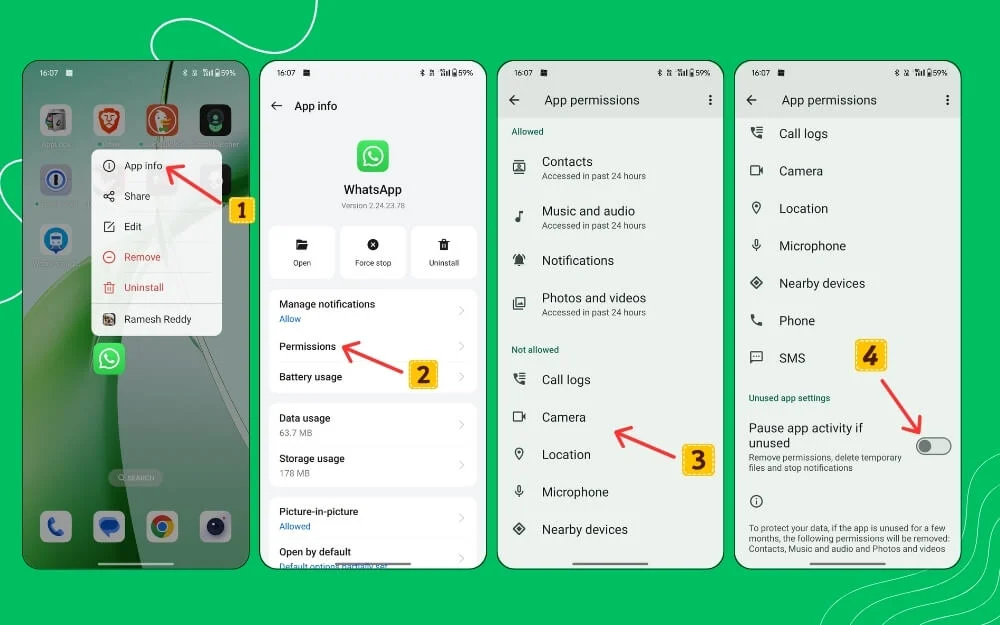
- Mantenha pressionado o aplicativo WhatsApp e clique nas informações.
- Role para baixo e clique na guia permissões.
- Aqui, você pode ver uma lista de todas as permissões do WhatsApp na seção Permitidas.
- Enquanto estiver lá, role para baixo e ative a opção que diz para pausar o aplicativo se for um recurso inativo .
No seu iPhone:
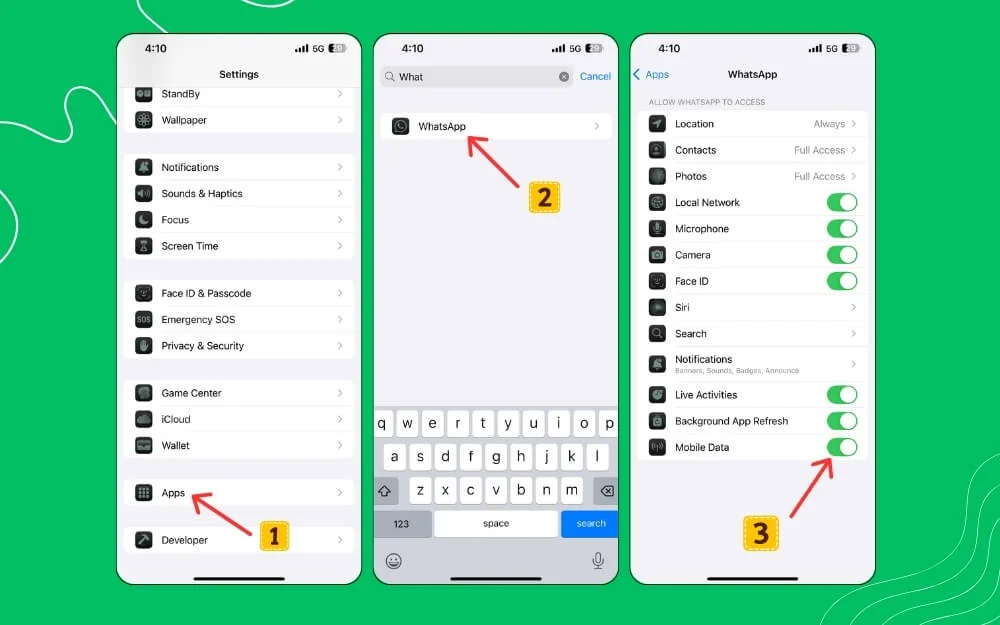
- Abra os Ajustes do seu iPhone, role para baixo e clique nos aplicativos.
- Agora você pode ver todos os aplicativos instalados no seu dispositivo. Use a barra de pesquisa acima para encontrar o WhatsApp.
- Agora, você pode ver a lista completa de permissões que possui. Para ativar a navegação, certifique-se de que o acesso aos dados móveis esteja ativado e que a rede local, o microfone e o aplicativo em segundo plano estejam atualizados.
Verifique se há problemas de HTTPS
Para proteger seu dispositivo contra links inseguros, o WhatsApp não carrega visualizações de links não HTTP. Certifique-se de que seu link esteja usando o protocolo HTTPS seguro em vez de protocolos não seguros, como HTTP. Se você estiver compartilhando um link HTTP, copie o link e adicione um “S” ao final de “HTTP” para protegê-lo. No entanto, se o site que você está usando não usar um protocolo HTTPS seguro, o WhatsApp impedirá que o site o carregue.
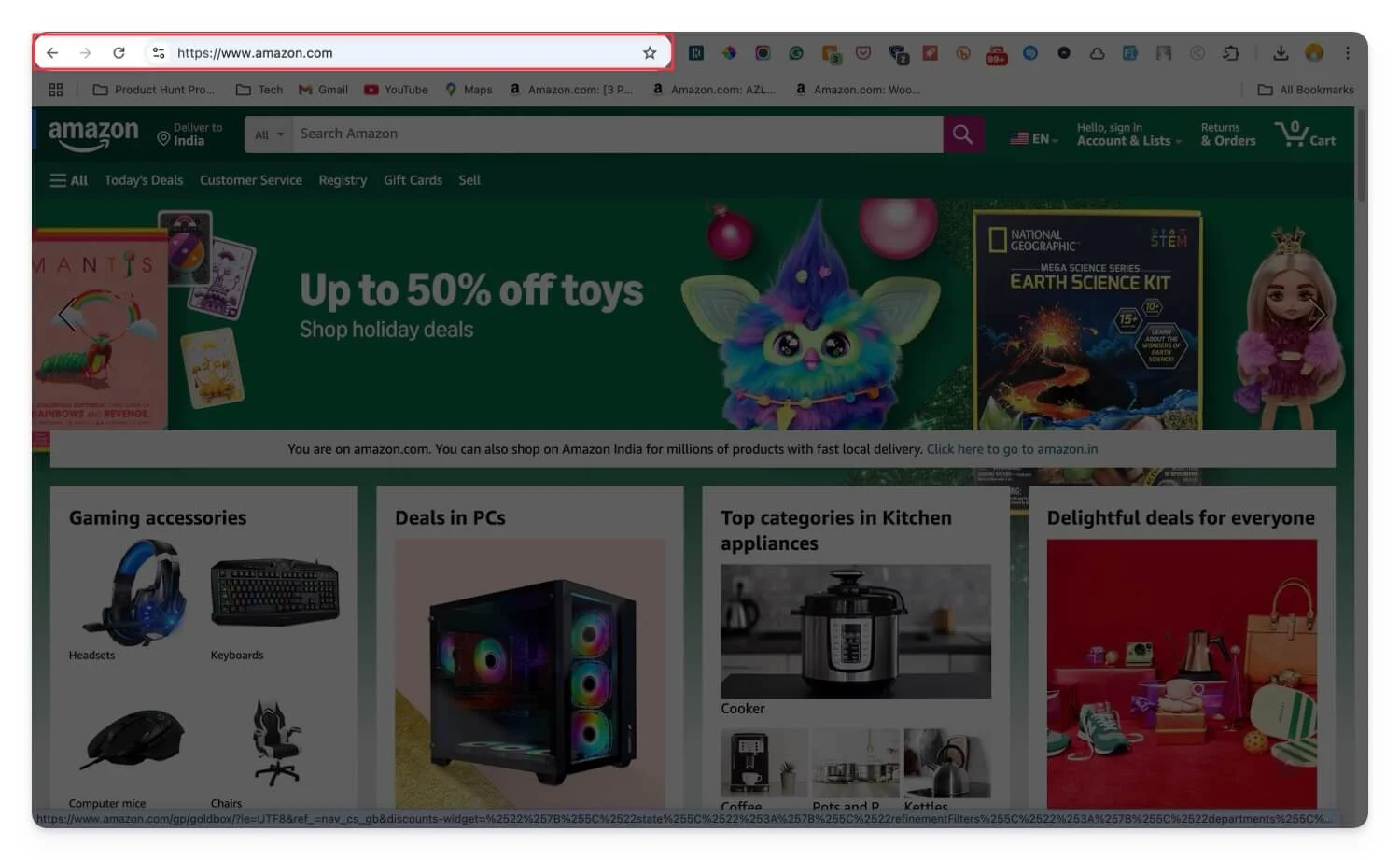
Se você estiver usando um encurtador de link ou um link HTTP não seguro padrão, poderá usar encurtadores de URL para encurtar os links e compartilhá-los no WhatsApp.
Reinstale o WhatsApp
Às vezes, uma versão desatualizada ou falhas na versão atual do WhatsApp que você está usando podem causar problemas de visualização de links em seu aplicativo.
Para corrigir isso, você pode atualizar a versão atual do WhatsApp ou reinstalá-lo. Quando você reinstala ou atualiza o WhatsApp, ele limpa os dados corrompidos que foram armazenados ao longo do tempo e também redefine quaisquer configurações que você ativou sem saber.
Ele também atualiza o cache de metadados, o que pode ser o motivo do bloqueio das visualizações no WhatsApp. Se você estiver usando uma versão mais antiga, instale a versão mais recente. No entanto, é altamente recomendável que você faça backup dos dados do WhatsApp antes de reinstalá-lo.
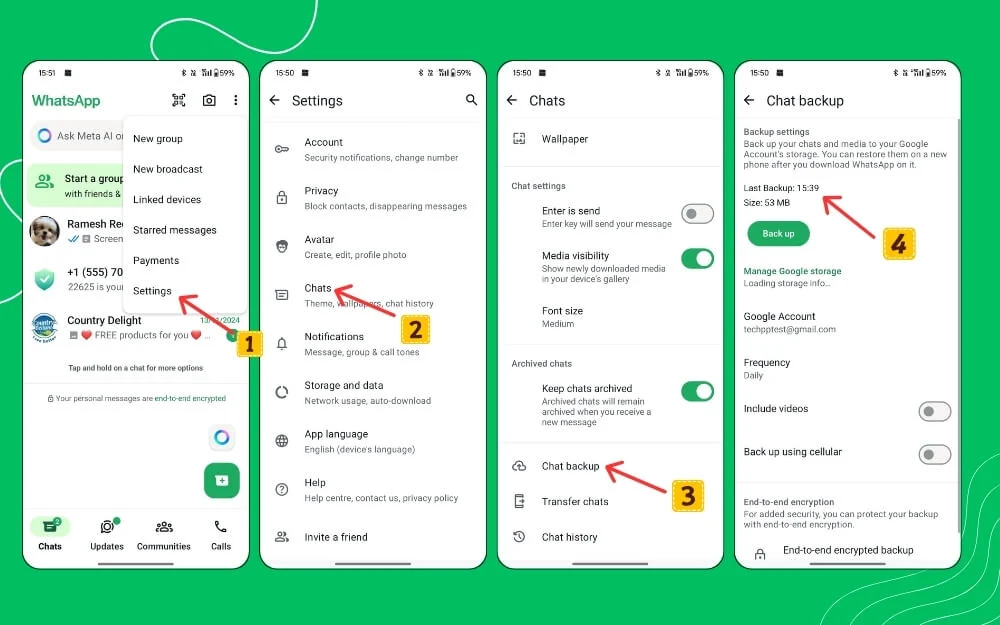
Para fazer backup no Android e iPhone, você pode ir em Ajustes , Backup de bate-papo e tocar em Backup . Depois de fazer backup de seus dados com êxito, verifique se há confirmação adicional acessando a página de backup e vendo a última versão do horário do backup para garantir que você tenha o backup mais recente.
Depois de fazer backup dos seus dados com sucesso, você pode desinstalar o WhatsApp, reinstalá-lo e fazer login com sua conta. Certifique-se de restaurar seu backup para recuperar todos os seus bate-papos. Agora compartilhe o link; isso provavelmente resolverá o problema se o problema estiver relacionado apenas ao aplicativo WhatsApp do seu dispositivo. Se isso não resolver o problema, redefina o WhatsApp para os padrões de fábrica.
Redefinir seu dispositivo de fábrica
Se essas etapas não funcionarem, tente redefinir o WhatsApp para a configuração original. A redefinição de fábrica remove quaisquer bugs ou erros associados ao sistema operacional que possam estar causando os problemas. Isso também pode ser devido a um erro de rede no seu dispositivo. Para corrigir todos os problemas desconhecidos que estão impedindo o WhatsApp de carregar visualizações, a atualização de redefinição de fábrica ajudará.
Certifique-se de fazer backup dos dados do WhatsApp antes de redefinir os padrões de fábrica e também de todas as informações importantes do smartphone antes de redefinir o dispositivo. Ele removerá e apagará tudo no seu dispositivo, incluindo seus dados locais, e sairá de todas as contas, incluindo sua conta do Google.
Para redefinir seu dispositivo de fábrica, abra Configurações e clique em Configurações adicionais. Você também pode usar a barra de pesquisa na parte superior para pesquisar a palavra-chave Redefinir.
Aqui, clique em Redefinir e apague todos os dados do dispositivo e, em seguida, redefina o smartphone para os padrões de fábrica. Depois de redefinir seu smartphone, ele será como um telefone novo. Configure seu novo telefone, instale o WhatsApp, faça login com sua conta e siga o processo de backup. Depois de configurá-lo, a visualização do link provavelmente funcionará. Caso contrário, você pode entrar em contato com o suporte do WhatsApp para obter mais assistência.
Recupere as visualizações do link do WhatsApp
Esses são os métodos simples de solução de problemas que podem ajudá-lo a corrigir o não carregamento da visualização do link do WhatsApp. Na maioria dos casos, o motivo desse problema são problemas de formatação e configurações de privacidade para visualizações de links no WhatsApp. Outro motivo comum é se você tiver uma conexão instável com a Internet ou se o modo de economia de bateria ou de economia de dados estiver ativado, o que limita a capacidade do WhatsApp de carregar visualizações de metadados.
Se você estiver usando o WhatsApp com VPN ou links não seguros que o WhatsApp, o WhatsApp não consegue carregar, o que também pode contribuir para o problema.
Você pode copiar manualmente o link, abri-lo em um navegador e verificar a visualização. Se quiser verificar se um link é genuíno ou não, você pode usar qualquer verificador de URL e colar o link nele para verificar se é seguro. Você também pode usar ferramentas como URL Preview, que exibe uma prévia dos sites quando você envia o link.
Estas etapas simples de solução de problemas podem ajudar a resolver o problema. Se ainda não corrigiu o problema, você pode entrar em contato com o suporte do WhatsApp em Configurações > Ajuda ou usando o site de suporte. Você pode enviar uma mensagem como: “As visualizações não funcionam mesmo depois de aplicar todos os métodos de solução de problemas. Eles podem lhe fornecer mais assistência.
Perguntas frequentes sobre problemas de visualização de links com o WhatsApp
Posso personalizar a forma como a visualização do link aparece no WhatsApp?
Não, você não pode personalizar as visualizações de links no WhatsApp. O aplicativo usa modelos padrão, incluindo imagem em destaque, título e metadados para todos os links dos usuários do WhatsApp. Não há opção de personalizá-lo.
As visualizações do link do WhatsApp Web funcionarão se meu telefone estiver offline?
O WhatsApp precisa de uma conexão estável para obter visualizações de links do WhatsApp. Se você estiver off-line ou tiver uma conexão instável com a Internet, as visualizações dos links poderão não carregar no WhatsApp. Para corrigir isso, conecte-se à Internet e altere a conexão, se necessário.
URLs encurtados (por exemplo, bit.ly) sempre geram visualizações no WhatsApp?
Na maioria dos casos, URLs encurtados também funcionam. No entanto, se o serviço estiver com problemas, se o site não suportar visualizações de links ou se os metadados do link não forem obtidos corretamente, o WhatsApp poderá não carregar as visualizações de links corretamente. Para corrigir isso, tente gerar novamente o URL abreviado do site e reutilizá-lo no WhatsApp.
Como posso verificar se um link específico suporta visualizações do WhatsApp?
Você pode usar ferramentas online como Open Graph Checker e Link Preview Checker para verificar se a visualização do link está funcionando no WhatsApp.
